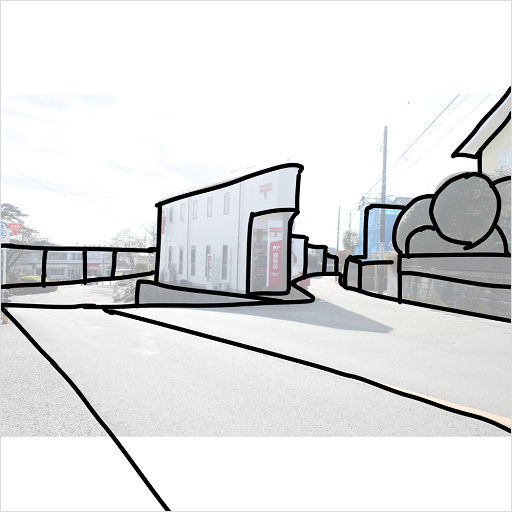360度生成AI画像の作り方
Contents
Stable Diffusionで、360度見渡せる生成AI画像を作成するには、LoRAと拡張機能を使います。
LatentLabs360 LoRAとAsymmetric Tiling for stable-diffusion-webui拡張機能です。
今回、Paperspace上のstable-diffusion-webui(AUTOMATIC1111)にインストールしました。
- LoRA: LatentLabs360 LoRA
- 拡張機能:Asymmetric Tiling for stable-diffusion-webui
Asymmetric Tiling for stable-diffusion-webuiの詳細は前回記事をご参照ください。
ここでは、Asymmetric Tiling for stable-diffusion-webui拡張機能はインストール済みとしました。
LatentLabs360 LoRA
- CIVITAI:LatentLabs360
以下、LatetLabs360より抜粋
Latent Labs 360 LoRA を使用すると、没入型でインタラクティブな360 度画像を作成できます。
最高品質のユーザー エクスペリエンスを提供するために、100 を超える CC0(Creative Commons Zero) パノラマ画像でトレーニングされています。
Latent Labs 360 LoRA を使用すると、環境のあらゆる側面を探索できる息をのむようなパノラマ画像を簡単に作成できます。
最適な画質を得るには、Auto1111 拡張機能であるAsymmetric Tiling for stable-diffusion-webuiと sd-webui-Additional-networks をインストールすることをお勧めします。
1024 x 512 などの 2:1 のアスペクト比を使用して画像を作成し、X 軸のTile(Tile X)をアクティブにする必要があります。
- 没入型でインタラクティブな360 度画像を作成できる

上記画像は、正距円筒図法の360度パノラマ画像です。
Online 360° Panorama Viewer VRに上記画像をそのままドラッグ&ドロップすることで、360度パノラマ画像を確認できます。

license
CIVITAIのLatentLabs360のトップページにライセンスの記述があります。
- Use the model without crediting the creator
- Sell images they generate
すなわち、LatentLabs360を使用して作成した生成AI画像は、以下が許可されています。
- クレジットを表示しなくてもいい
- 商用利用が可能
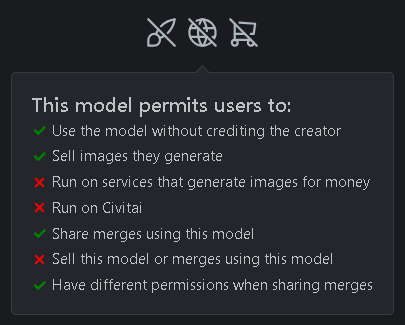
license
LoRAのインストール
LoRAのインストール方法については、以下の動画をご参照ください。
動画では、Textual Inversion, Hypernetworks, LoRAの導入方法を説明されています。
LoRAは動画の後半に登場します。
LatentLabs360
- 画面右上にある「Download」ボタンをクリック
- 自分のローカルPCにファイルがダウンロードされる
- ファイル名:LatentLabs360.safetensors
- ファイルサイズ:144.12MBぐらい
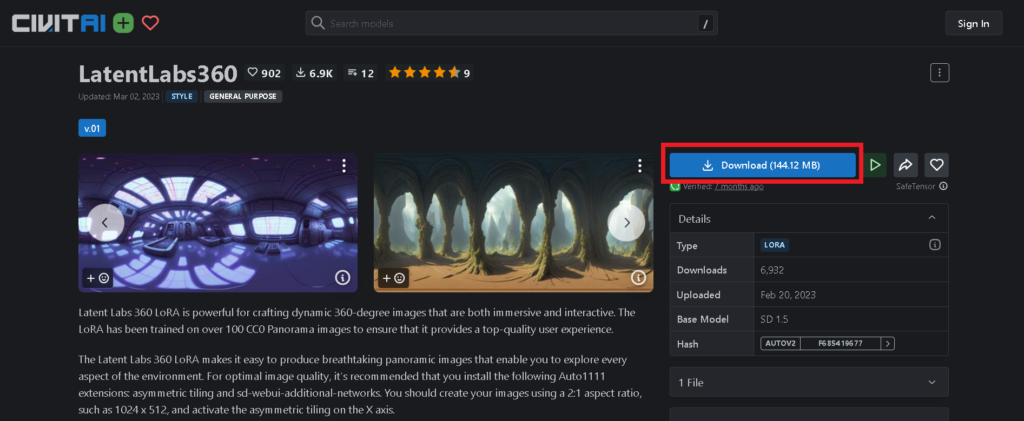
Paperspace
- PaperspaceのJupyterLabで以下のフォルダに移動する
- /notebooks/stable-diffusion-webui/models/Lora
- 下図で示した領域に、先ほどのダウンロードしたファイルをドラッグ&ドロップする
- ワーニング:Large file size warningが出るが、「Upload」をクリックする
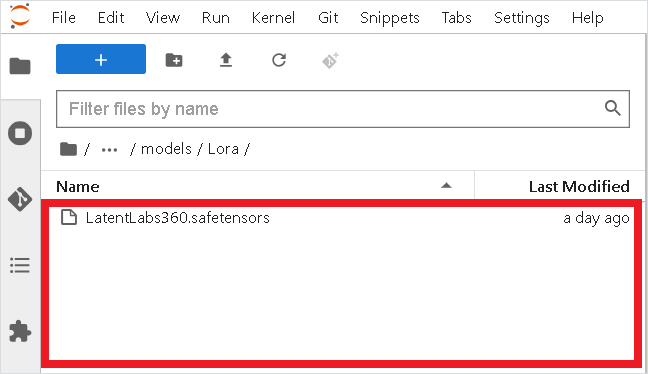
AUTOMATIC1111
- Loraタグの「Refresh」をクリック!
使い方
Prompt
- Loraタグの「LatentLabs360」をクリックする
- <lora:EQP_project:1>が追加される
- キーワード:「equirectangular」を追加する
- equirectangularは正距円筒図法のこと
- 効きが悪いときは強調する:例. (equirectangular:1.2)
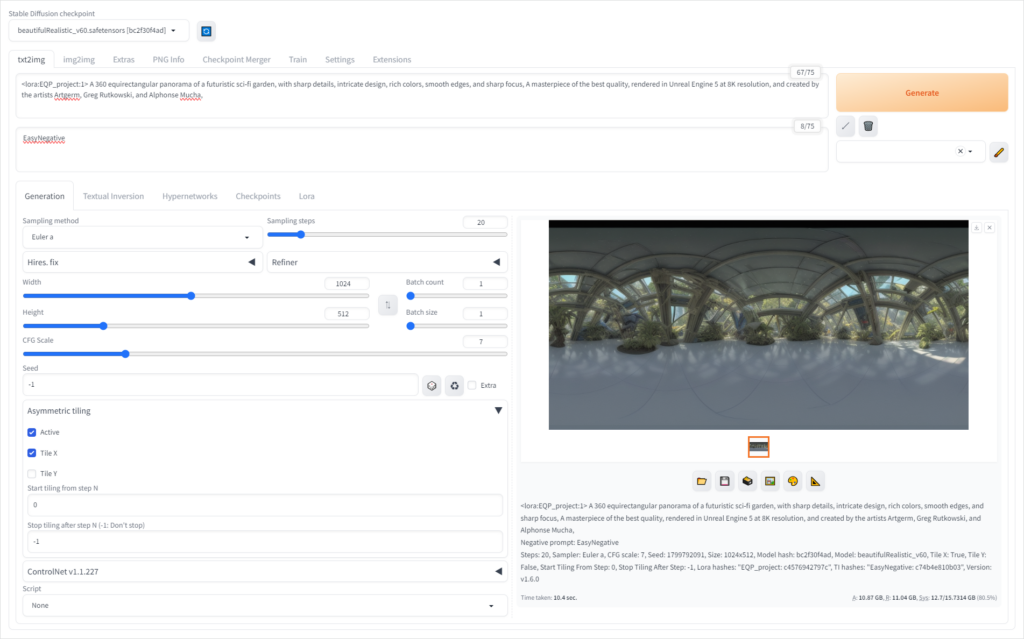
using LatentLabs360
Width, Height
画像の横幅と高さは、2:1の関係にする。
- 1024:512
- 1000:500
- 768:384
Asymmetric tiling
ActiveとTile Xにチェックをいれる。
- ☑ Active
- ☑ Tile X
参考